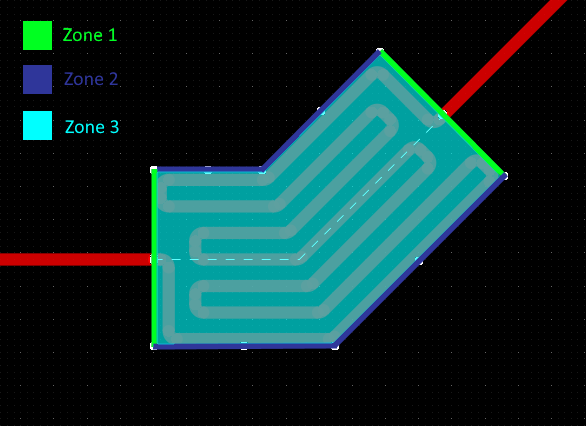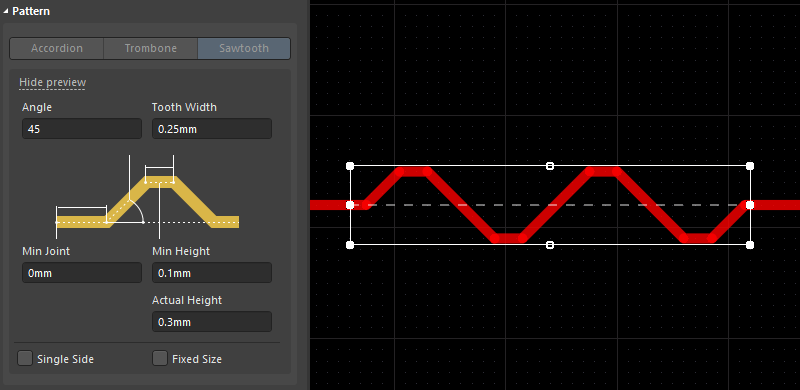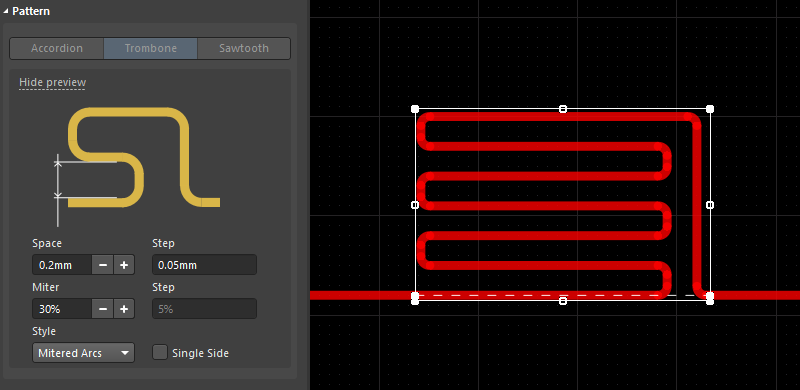新增和改进的调整模式
此版本对单侧和差分对长度调整功能均作出了广泛改进。新增了Trombone(长号)和Sawtooth(锯齿)调整模式,引入了调整袖子的概念。该概念简化了调整模式的移动和重塑过程,您可以沿原始布线路径和弯折周围滑动调整模式。
新的调整图式
长度调整现支持所有三种通用的调整模式:Trombone(长号)、Sawtooth(锯齿)和Accordion(手风琴)。
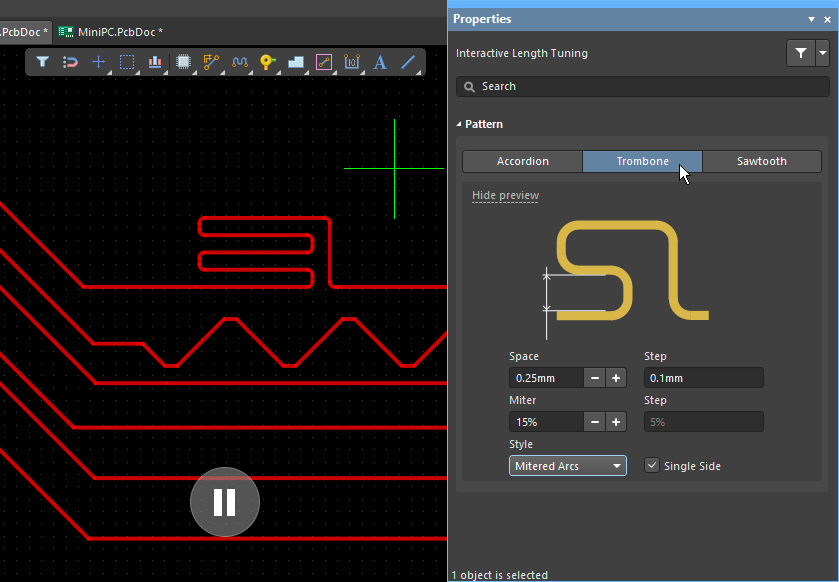 启动“长度调整”命令后按Tab键选择模式
启动“长度调整”命令后按Tab键选择模式
- 启动“长度调整”命令后,按Tab键,在“属性”面板的“交互式长度调整”模式中选择所需的“模式”,然后开始调整网络长度。
使用新的调整模式
对于Trombone(长号)和Sawtooth(锯齿)模式,其所覆盖的多边形区域可被视为一个袖子。单击来选择放置的模式并显示袖子。
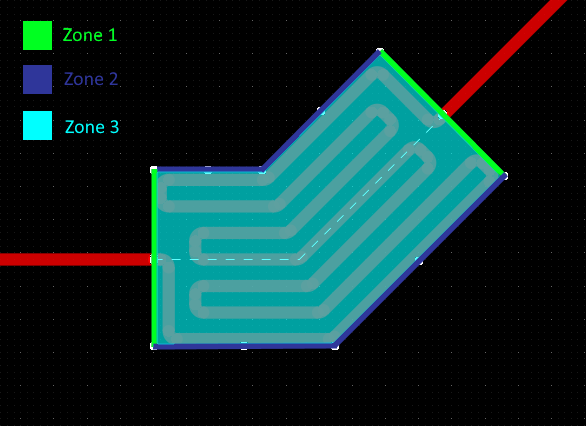
Trombone(长号)和Sawtooth(锯齿)模式位于袖子形状内,可支持各种变形行为。
凭借单击并按住袖子,可以在多个位置移动和更改尺寸。 您可以在三个区域中单击和拖动,如上图所示。
- 在区域1或2中执行单击和拖动操作可加长或加宽图案。请注意:无需通过单击手柄来调整图案大小,而是沿套袖子边缘任何位置均可进行调整。
- 在区域3中单击并拖动图案可沿着或垂直于原始布线路径自由移动图案。
- 在“属性”面板中编辑所选模式的属性。
在单击和拖动操作时可使用Shift和Ctrl快捷键实施以下修改:
- 在区域1或3中按住Shift并单击和拖动图案可沿原始布线路径滑动图案,从而在布线路径上保持图案的横向分布。
- 在区域2或3中按住Ctrl并单击和拖动图案可垂直于原始布线路径移动图案。
请注意:Shift和Ctrl快捷键是修饰符,可在单击和拖动操作时应用/释放这些修饰符。例如,在加长图案时按Shift键可切换到滑动模式,释放后即恢复加长状态。
要重新居中所选图案,可先启用再禁用单边选项,则图案将默认处于居中位置。
Sawtooth(锯齿)模式属性
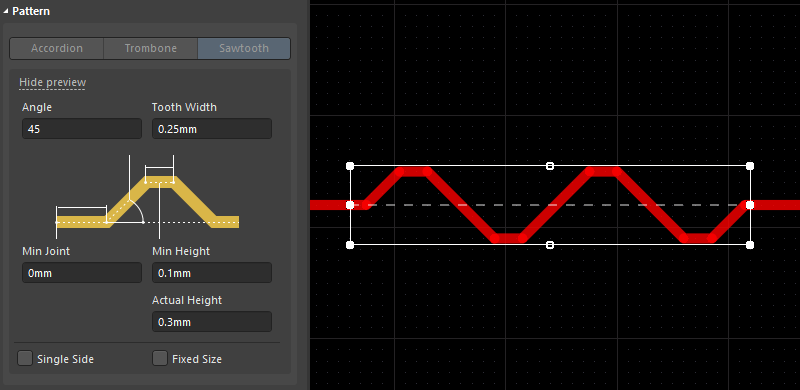
- 角度——锯齿的前缘和后缘相对于待调整网络的原始布线路径的斜度。
- 锯齿宽度——锯齿顶部的宽度。
- 实际高度——当前锯齿高度,从待调整的原始布线路径的中心线到锯齿顶部走线段的中心线之间的距离。在放置过程中按Tab键可编辑“实际高度”值。
- 最小高度——最小允许齿高。
- 最小节点——在创建第一个锯齿之前放置的第一个共线走线段的最小长度。
- 单边——创建调整图案,使其仅从原始布线路径向一个方向突出。在放置或交互式编辑期间按S快捷键可打开或关闭该选项。
- 固定大小——将“锯齿高度”固定为当前高度,并删除任何未达到该固定大小的锯齿。
Trombone(长号)模式属性
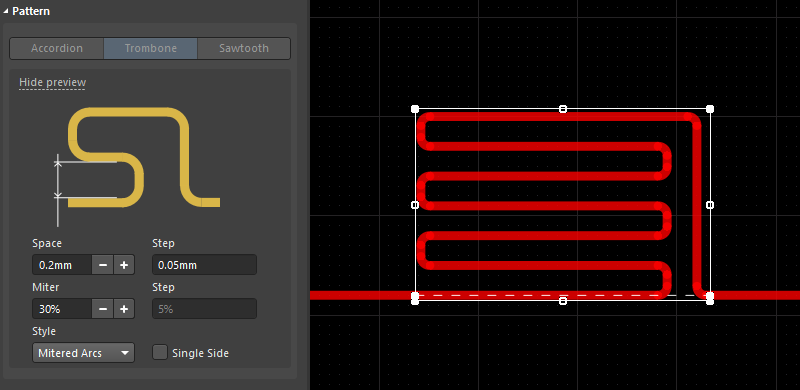
- 间距——相邻长号折返路径中心线之间的距离。按3或4快捷键以Space Step的增量交互式地减小或增大Space。
- (间距)Step——在长号放置或交互式编辑时按3或4快捷键可更改的“间距值”。
- 斜度——绕线模式的角部斜切的百分比。当“样式”为“斜线”或“斜弧线”时按1或2快捷键以斜度Step的增量交互式地减小或增大“斜度”。
- (斜度)Step——在长号放置或交互式编辑时按1或2快捷键可更改的的“斜度”值。
- 样式——长号角的样式,在“斜接线”、“斜接弧线”或“圆角”之间进行选择。在长号放置或交互式编辑时按空格键即可可更改“样式”。
- 单边——创建调整图案,使其仅从原始布线路径向一个方向突出。在放置或交互式编辑期间按S快捷键可打开或关闭该选项。
旋转Accordion(手风琴)图案
更新后的PCB编辑器的手风琴模式可支持放置的手风琴图案的旋转。
要旋转所选的手风琴图案,按住Ctrl,然后:
- 单击并拖动手风琴选择框的任一端,以围绕手风琴的另一端旋转。
- 单击并拖动手风琴选择框的任一侧,以围绕手风琴的中心旋转。
- 在旋转过程中按R键可切换(打开/关闭)旋转,并以45度为增量捕捉图案。
免责声明:本文系网络转载或改编,未找到原创作者,版权归原作者所有。如涉及版权,请联系删
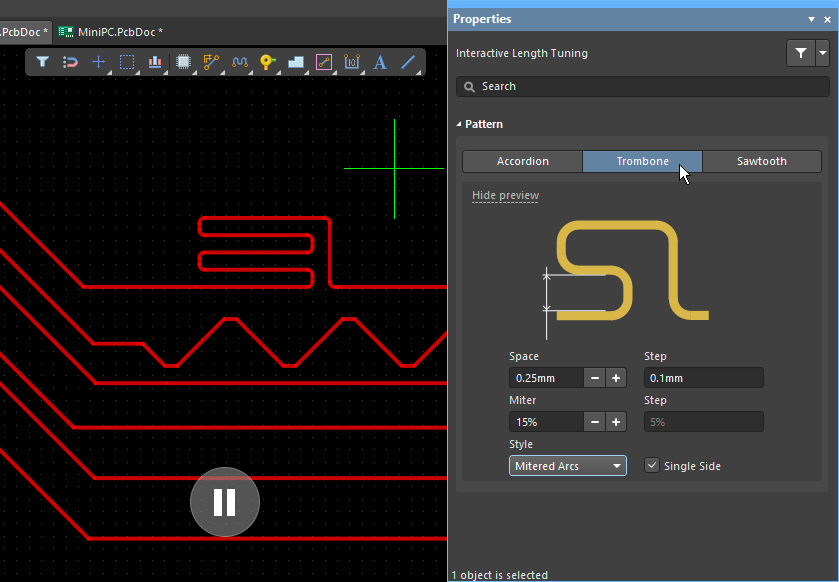 启动“长度调整”命令后按Tab键选择模式
启动“长度调整”命令后按Tab键选择模式